Mac에서는 램프 개발 환경을 쉽게 구축할 수 있습니다. 이미 만들어진 xampp 및 mamp 통합 환경이 있습니다. 그러나 통합 환경은 종종 일부 구성을 사용자 정의해야 하는 개발자에게 매우 번거로울 수 있으며 Mac 자체에는 Brew의 도움으로 수동으로 구축하기가 매우 쉽고 고도로 제어 가능한 Apache 및 PHP가 함께 제공됩니다.
맥주
brew는 Mac용이고 apt-get이 ubuntu용인 것처럼 소프트웨어 설치를 위한 훌륭한 도우미이므로 이보다 더 편리할 수는 없습니다...
Brew 설치 방법은 다음과 같습니다.
ruby -e "$(curl -fsSL https://raw.github.com/mxcl/homebrew/go/install)"
브루 공통 옵션
양조 설치 xxx
양조 제거 xxx
맥주 목록
양조 업데이트 xxx
아파치 || Nginx
아파치
Apache의 경우 기본적으로 Mac에 포함된 것을 사용하면 충분합니다. 제 시스템은 10.9입니다. Apache를 제어하려면 다음 명령을 사용하면 됩니다.
sudo apachectl 시작
sudo apachectl 재시작
sudo apachectl 중지
변경해야 할 유일한 것은 홈 디렉터리입니다. 기본적으로 Mac에는 홈 아래에 사이트 디렉터리가 있으며 액세스 경로는
입니다.http://localhost/~사용자_이름
개발에 적합하지 않습니다. /etc/apache2/httpd.conf의 내용을 수정하세요.
DocumentRoot "/Users/사용자 이름/사이트"
옵션 인덱스 MultiView
모두 무시 허용
주문 허용, 거부
모두 허용
디렉토리>
이런 식으로 사이트 디렉토리는 웹사이트의 루트 디렉토리가 되며 모든 코드는 이 디렉토리 아래에 배치됩니다.
엔진엑스
Nginx를 사용하는 것이 더 쉽습니다. 먼저 설치하세요
양조 nginx 설치
Nginx를 시작하고 종료하는 명령은 다음과 같습니다(포트 80을 듣고 싶다면 관리자 권한으로 실행해야 합니다)
#nginx 열기
sudo nginx
#구성 다시 로드|다시 시작|중지|nginx 종료
nginx -s 다시 로드|다시 열기|중지|종료
#구성에 구문 오류가 있는지 테스트
nginx -t
Nginx 구성
CD /usr/local/etc/nginx/
mkdir conf.d
Nginx 구성 파일 수정
vim nginx.conf
주요 수정 위치는 마지막 포함입니다
작업자_프로세스 1;
error_log /usr/local/var/log/nginx/error.log 경고;
pid /usr/local/var/run/nginx.pid;
이벤트 {
작업자 연결 256;
}
http {
포함 mime.types;
default_type 애플리케이션/옥텟-스트림;
log_format 메인 '$remote_addr - $remote_user [$time_local] "$request" '
'$status $body_bytes_sent "$http_referer" '
'"$http_user_agent" "$http_x_forwarded_for"';
access_log /usr/local/var/log/nginx/access.log main;
port_in_redirect 꺼짐;
sendfile 켜기;
keepalive_timeout 65;
include /usr/local/etc/nginx/conf.d/*.conf;
}
修改맞춤义文件
vim ./conf.d/default.conf
增加一个监听端口
서버 {
들어보세요 80;
server_name localhost;
루트 /사용자/사용자 이름/사이트/; # 该项要修改为你准备存放关网页的路径
위치 / {
index index.php;
자동 색인 켜짐;
}
#php 스크립트를 php-fpm으로 프록시합니다.
위치 ~ .php$ {
/usr/local/etc/nginx/fastcgi.conf를 포함합니다.
fastcgi_intercept_errors 켜기;
fastcgi_pass 127.0.0.1:9000;
}
}
这个时候还不能访问php站点, 因为还没有开启php-fpm。
안심하는 웹사이트에서 PHP를 사용하여 이동PHP는 mac下默认安装了,但是不好控版本,利用brew可以再mac下安装最新版本,甚至是多个版本,我装了php5.5
브루 탭 josegonzalez/homebrew-php
# 양조 설치 php55 --with-fpm #Nginx
양조 설치 php55 #Apache
php의 cli路와 apache를 사용하는 php模块.재.bashrc或.zshrc里头加以下内容
就了刚安装的php代替了系统默认cli的php版本.然后재/etc/apache2/httpd.conf下增加
LoadModule php5_module /usr/local/Cellar/php55/5.5.8/libexec/apache2/libphp5.so
이런 식으로 Apache에서 사용하는 PHP 버전도 수정됩니다.
Mongo와 mysql은 나중에 사용하게 되므로, php 모듈을 직접 설치하려면 다음 명령어를 사용하면 됩니다
양조 설치 php55-mysql
양조 설치 php55-mongo
MySQL
Mac에는 mysql이 포함되어 있지 않습니다. 여기에서 다시 설치해야 합니다. 방법은 매우 간단합니다
양조 설치 mysql
TMPDIR 설정 해제
mysql_install_db --verbose --user=`whoami` --basedir="$(brew --prefix mysql)" --datadir=/usr/local/var/mysql --tmpdir=/tmp
sudo chown -R your_user /usr/local/var/mysql/
첫 번째 문장은 설치에 대한 내용이고, 다음 문장은 정상적인 사용에 대한 내용입니다. 그런 다음 시작 명령
mysql.server 시작
mysql에 비밀번호를 설정하는 것이 가장 좋습니다.
방법은 다음과 같습니다.
mysqladmin -u 루트 비밀번호 'xxx'
mysql의 구성을 수정하려면 /usr/local/etc 아래에 my.cnf를 생성하세요. 예를 들어 log
를 추가하세요.
[mysqld]
일반 로그
General_log_file = /usr/local/var/log/mysqld.log
몽고DB
MongoDB는 가장 간단하다고 할 수 있습니다. 직접 실행해 보세요
양조 설치 mongodb
시작 방법
mongod --fork
PHPMyAdmin
phpmyadmin은 mysql을 관리하는 데 거의 가장 쉬운 웹 애플리케이션입니다. 매번 설치합니다.
1. 공식 홈페이지에 접속하여 최신 버전을 다운로드 받으세요
2. ~/Sites/phpmyadmin
에 압축을 푼다.
3. phpmyadmin 디렉토리에 쓰기 가능한 구성 디렉토리를 생성합니다
4. http://localhost/phpmyadmin/setup을 열고 서비스를 설치한 후 마지막으로 저장합니다(여기서 계정과 비밀번호만 입력하면 됩니다)
5. config에 생성된 config.inc.php를 phpmyadmin의 루트 디렉터리로 이동합니다
6. 구성 삭제
그렇습니다. 조금 복잡할 수도 있지만 한번 해보면 익숙해질 것입니다.
여기서 2002 오류가 발생할 수 있습니다. 이는 mysql.sock을 찾을 수 없음을 의미하며 다음 방법을 사용하여 문제를 해결하세요
sudo mkdir /var/mysql
sudo ln -s /tmp/mysql.sock /var/mysql/mysql.sock
록몽고
RockMongo는 MongoDB를 위한 매우 유용한 웹 애플리케이션이며 설치가 쉽습니다
1. 공식 홈페이지에 접속하여 최신 버전을 다운로드 받으세요
2. ~/Sites/rockmongo
에 압축을 푼다
3. http://localhost/rockmongo
완료
이렇게 Mac에서 PHP 개발 환경을 구성했으니, 즐겨보세요!
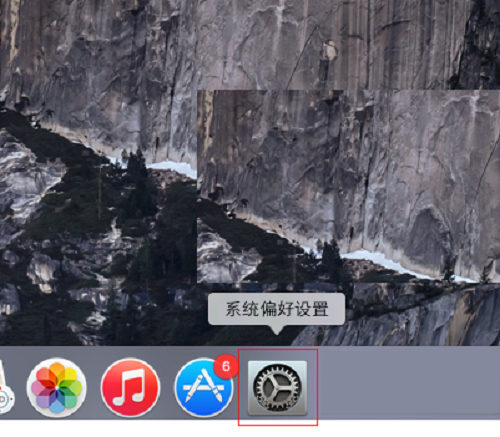 Mac系统如何更改系统默认输入法-更改系统默认输入法的方法Mar 18, 2024 pm 03:00 PM
Mac系统如何更改系统默认输入法-更改系统默认输入法的方法Mar 18, 2024 pm 03:00 PM小伙伴们知道Mac系统如何更改系统默认输入法吗?今天小编就来讲解Mac系统更改系统默认输入法的方法,感兴趣的快跟小编一起来看看吧,希望能够帮助到大家。第一步:在Mac系统桌面上,点击系统偏好设置进入。第二步:进入系统偏好设置界面,点击键盘进入。第三步:在键盘界面,点击输入源进入。第四步:进入输入源界面,勾选自动切换到文稿的输入源选项即可。
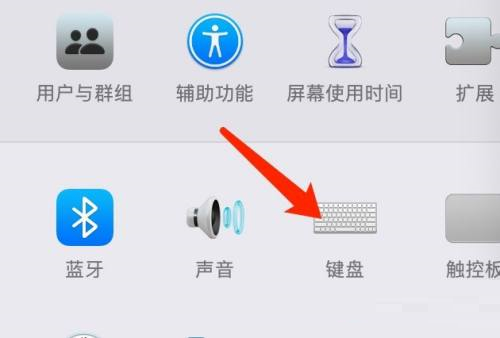 Mac系统如何设置启动台快捷键-Mac系统设置启动台快捷键的方法Mar 18, 2024 pm 12:40 PM
Mac系统如何设置启动台快捷键-Mac系统设置启动台快捷键的方法Mar 18, 2024 pm 12:40 PM小伙伴们知道Mac系统如何设置启动台快捷键吗?今天小编就来讲解Mac系统设置启动台快捷键的方法,感兴趣的快跟小编一起来看看吧,希望能够帮助到大家。第一步:打开Mac系统偏好设置后,点击键盘。第二步:在键盘设置页面,点击快捷键。第三步:选中启动台后,输入启动台快捷键即可。
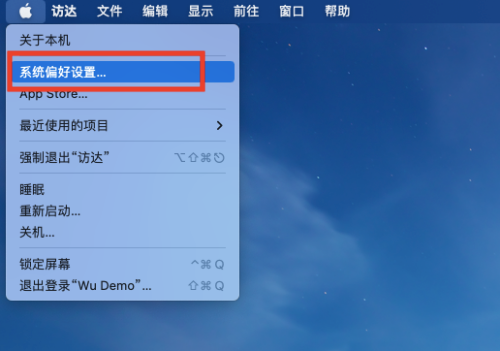 Mac系统怎么开启检测密码泄露-Mac系统开启检测密码泄露的方法Mar 18, 2024 pm 02:50 PM
Mac系统怎么开启检测密码泄露-Mac系统开启检测密码泄露的方法Mar 18, 2024 pm 02:50 PM近日有一些小伙伴咨询小编Mac系统怎么开启检测密码泄露?下面就为大家带来了Mac系统开启检测密码泄露的方法,有需要的小伙伴可以来了解了解哦。第一步:在系统开始菜单,选择【系统偏好设置】。第二步:在系统偏好设置,选择【密码】设置项。第三步:在密码设置页面,开启【检测已泄露的密码】设置即可。
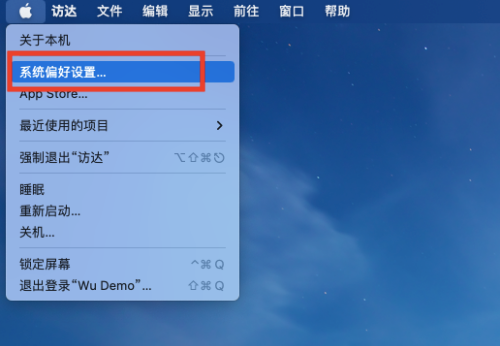 Mac系统滚动条怎么设置始终显示-滚动条设置始终显示的方法Mar 18, 2024 pm 06:22 PM
Mac系统滚动条怎么设置始终显示-滚动条设置始终显示的方法Mar 18, 2024 pm 06:22 PM近日有一些小伙伴咨询小编Mac系统滚动条怎么设置始终显示?下面就为大家带来了Mac系统滚动条设置始终显示的方法,有需要的小伙伴可以来了解了解哦。第一步:在系统开始菜单,选择【系统偏好设置】选项。第三步:在系统偏好设置页面,选择【通用】选项。第三步:在通用页面,选择【始终】显示滚动条。
 Mac系统上安装和配置Maven的完整指南Jan 28, 2024 am 09:42 AM
Mac系统上安装和配置Maven的完整指南Jan 28, 2024 am 09:42 AM详解Mac系统下安装Maven的方法与技巧作为一个开发者,在Mac系统上安装Maven是非常常见的需求,因为Maven是一个非常流行的构建工具,用于管理Java项目的依赖关系和构建过程。本文将详细介绍Mac系统下安装Maven的方法与技巧,并提供具体的代码示例。一、下载Maven首先,需要从官方网站(https://maven.apache.org/down
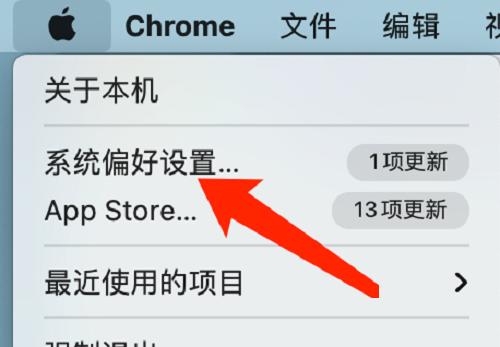 Mac系统如何更改键盘类型-Mac系统更改键盘类型的方法Mar 18, 2024 pm 05:40 PM
Mac系统如何更改键盘类型-Mac系统更改键盘类型的方法Mar 18, 2024 pm 05:40 PM近日有一些小伙伴咨询小编Mac系统如何更改键盘类型?下面就为大家带来了Mac系统更改键盘类型的方法,有需要的小伙伴可以来了解了解哦。第一步:点击系统菜单栏上的苹果图标后,点击系统偏好设置。第二步:打开系统偏好设置后,点击键盘。第三步:在键盘设置页面,点击更改键盘类型即可。
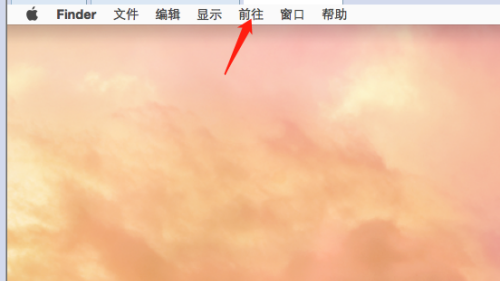 Mac系统如何使用脚本编辑器-Mac系统使用脚本编辑器的方法Mar 18, 2024 pm 03:52 PM
Mac系统如何使用脚本编辑器-Mac系统使用脚本编辑器的方法Mar 18, 2024 pm 03:52 PM小伙伴们知道Mac系统如何使用脚本编辑器吗?今天小编就来讲解Mac系统使用脚本编辑器的方法,感兴趣的快跟小编一起来看看吧,希望能够帮助到大家。第一步:打开前往选项(如图所示)。第二步:选择实用工具选项(如图所示)。第三步:打开脚本编辑器(如图所示)。第四步:此时就可以输入apple脚本了(如图所示)。第五步:单击上面的播放开关按钮就可以执行脚本了(如图所示)。
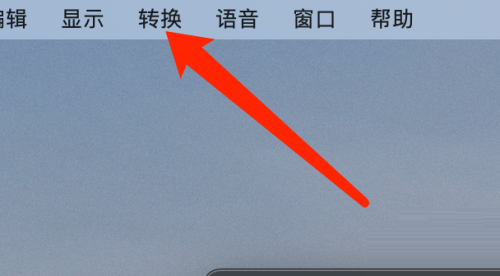 Mac系统计算器如何转换货币-Mac系统计算器转换货币的方法Mar 18, 2024 pm 03:58 PM
Mac系统计算器如何转换货币-Mac系统计算器转换货币的方法Mar 18, 2024 pm 03:58 PM小伙伴们知道Mac系统计算器如何转换货币吗?今天小编就来讲解Mac系统计算器转换货币的方法,感兴趣的快跟小编一起来看看吧,希望能够帮助到大家。第一步:打开Mac系统计算器,在菜单栏,点击转换。第二步:在转换菜单中,点击货币。第三步:选择转换货币后,点击转换按钮即可。


핫 AI 도구

Undresser.AI Undress
사실적인 누드 사진을 만들기 위한 AI 기반 앱

AI Clothes Remover
사진에서 옷을 제거하는 온라인 AI 도구입니다.

Undress AI Tool
무료로 이미지를 벗다

Clothoff.io
AI 옷 제거제

AI Hentai Generator
AI Hentai를 무료로 생성하십시오.

인기 기사

뜨거운 도구

ZendStudio 13.5.1 맥
강력한 PHP 통합 개발 환경

에디트플러스 중국어 크랙 버전
작은 크기, 구문 강조, 코드 프롬프트 기능을 지원하지 않음

맨티스BT
Mantis는 제품 결함 추적을 돕기 위해 설계된 배포하기 쉬운 웹 기반 결함 추적 도구입니다. PHP, MySQL 및 웹 서버가 필요합니다. 데모 및 호스팅 서비스를 확인해 보세요.

SublimeText3 Linux 새 버전
SublimeText3 Linux 최신 버전

mPDF
mPDF는 UTF-8로 인코딩된 HTML에서 PDF 파일을 생성할 수 있는 PHP 라이브러리입니다. 원저자인 Ian Back은 자신의 웹 사이트에서 "즉시" PDF 파일을 출력하고 다양한 언어를 처리하기 위해 mPDF를 작성했습니다. HTML2FPDF와 같은 원본 스크립트보다 유니코드 글꼴을 사용할 때 속도가 느리고 더 큰 파일을 생성하지만 CSS 스타일 등을 지원하고 많은 개선 사항이 있습니다. RTL(아랍어, 히브리어), CJK(중국어, 일본어, 한국어)를 포함한 거의 모든 언어를 지원합니다. 중첩된 블록 수준 요소(예: P, DIV)를 지원합니다.

뜨거운 주제
 1371
1371 52
52 38
38 19
19


